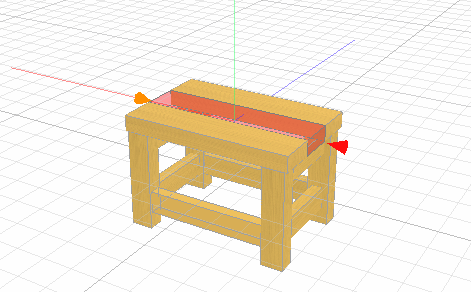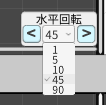3D画面のキャプチャ方法
今回は、3D画面の印刷はどうしたらいいかとのお問い合わせがありましたので
方法をご紹介したいと思います。
もでりんクラウドには3D画面の画像をダウンロードしたり印刷する機能はありませんので
Windows10の画面キャプチャを使用します。
まず「もでりんクラウド」を起動し、印刷指定図面を表示します。
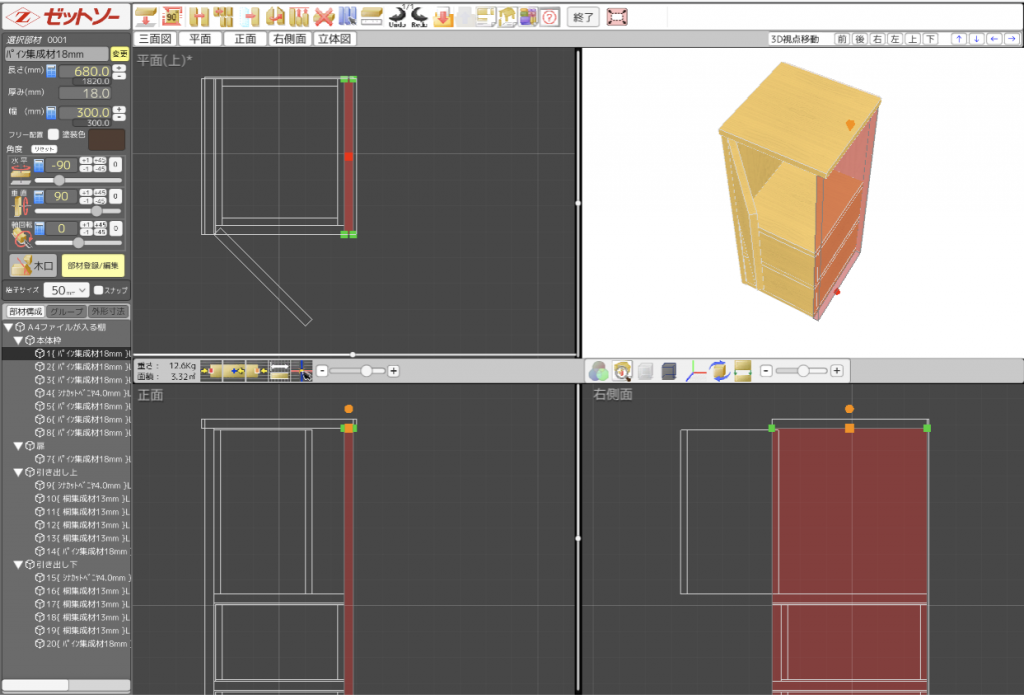
立体図をクリックし立体図のみ表示します。


この画面をキャプチャするのですが、赤い選択表示が邪魔ですので
SHIFTキーを押しながら赤い部材をクリックします。
グリットも必要がなければ非表示にします。

この状態で SHIFTキー + Windowsキー + Sキー の3つのキーを同時に押します。
※Macは Shift+Command+4キー です。
画面が少し暗くなって選択モードに切り替わりますので、マウスで切り取りたい範囲を選択します。

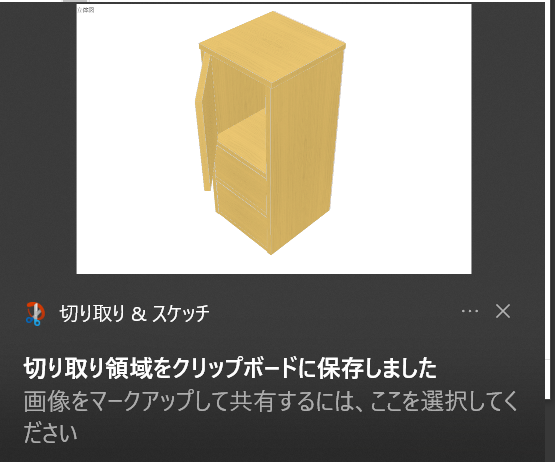
「切り取り&スケッチ」が画面右下に表示されますのでクリックします。
あとはOSの機能ですので操作方法を割愛しますが、
ファイルに保存したり印刷したり出来ますのでお試しください。
今回はこれまで。